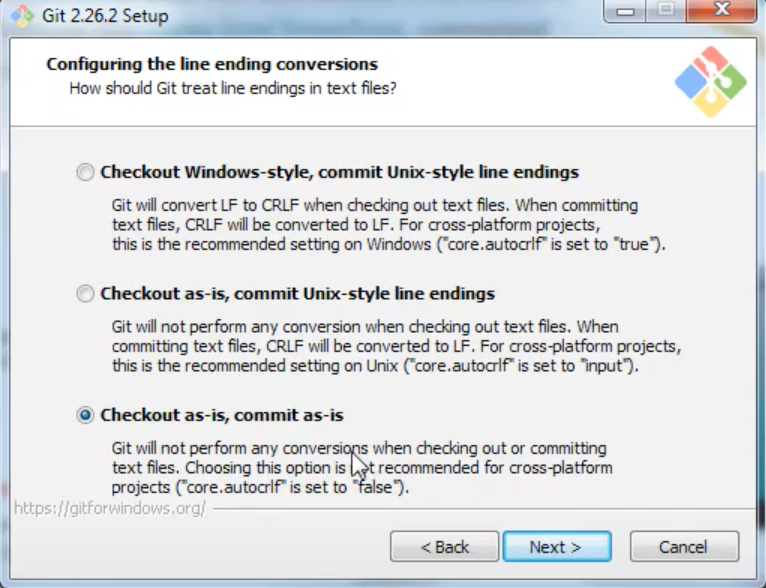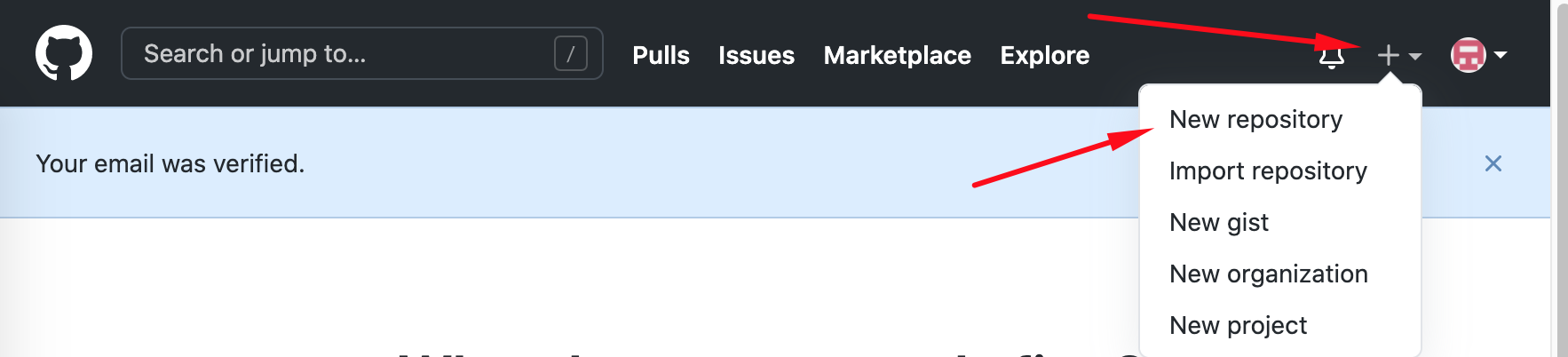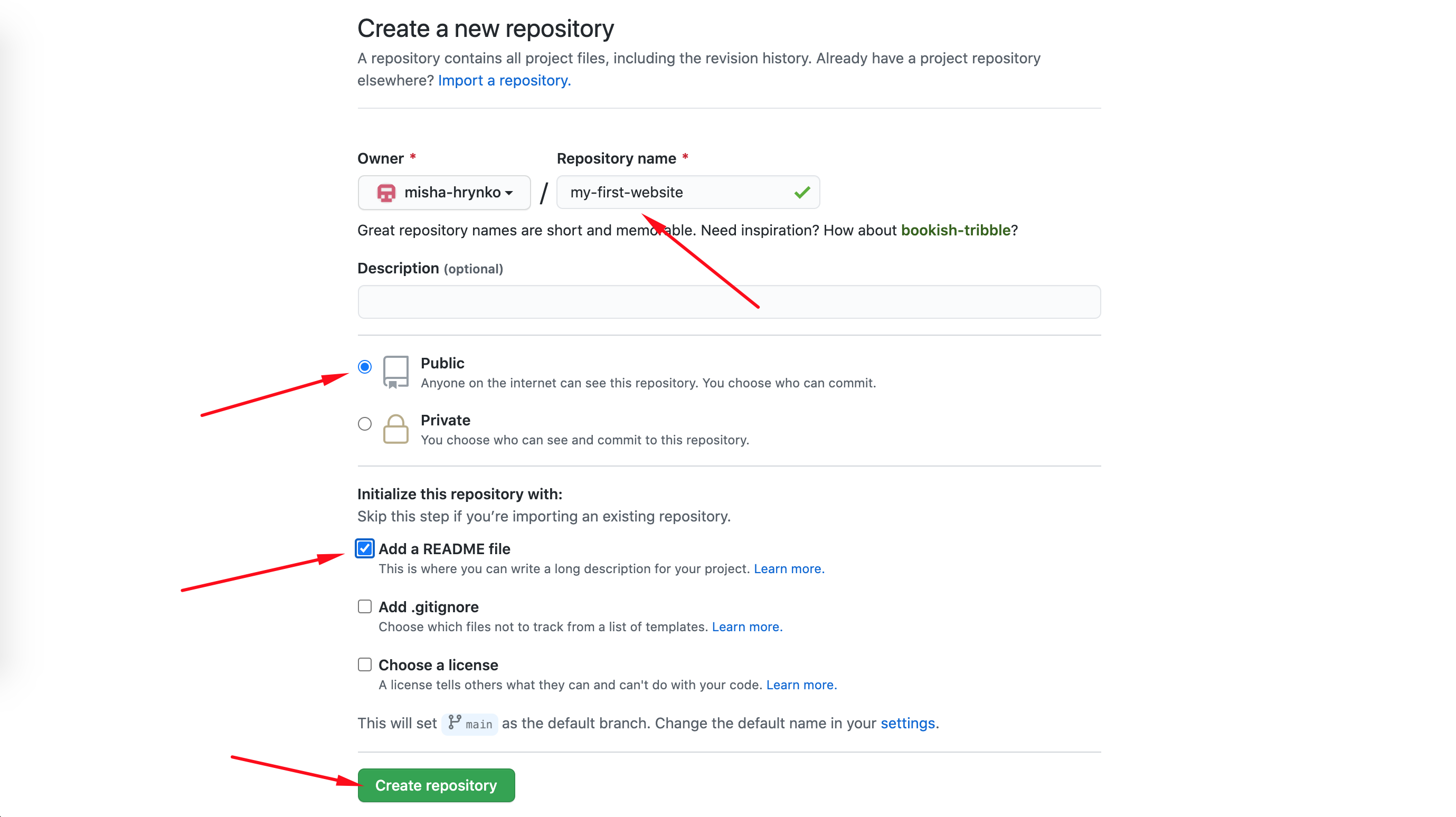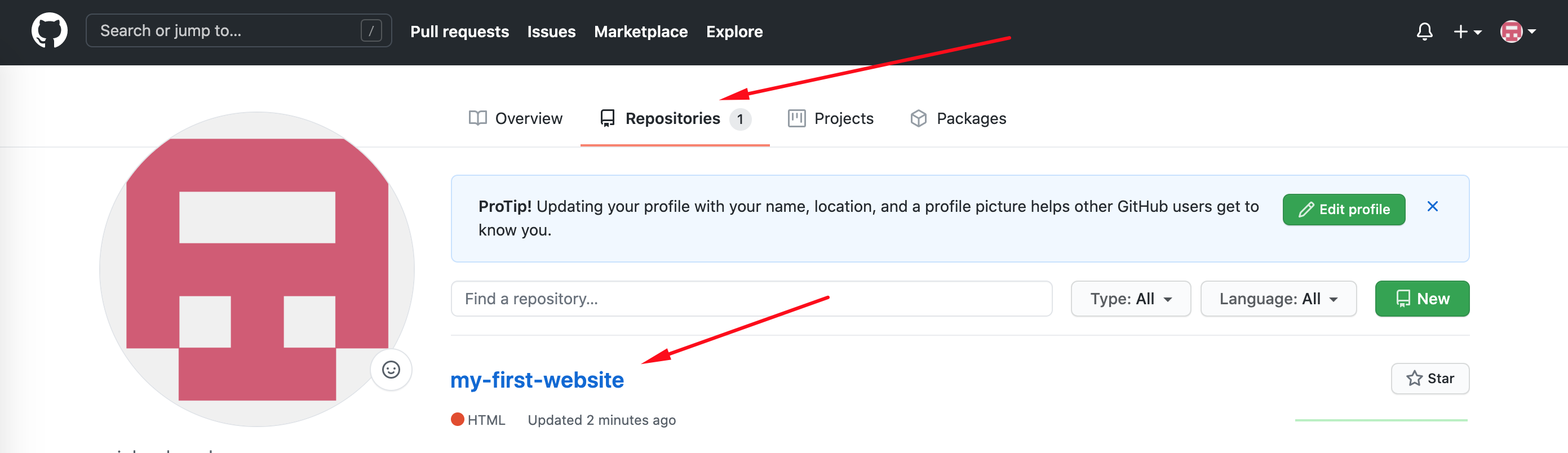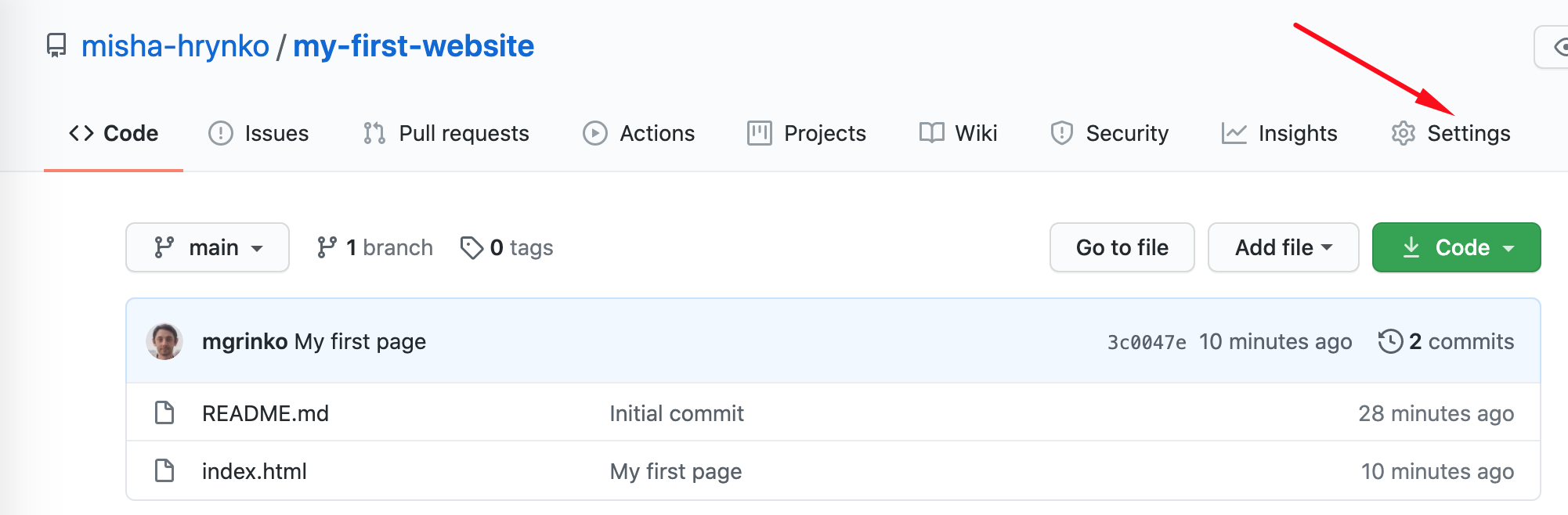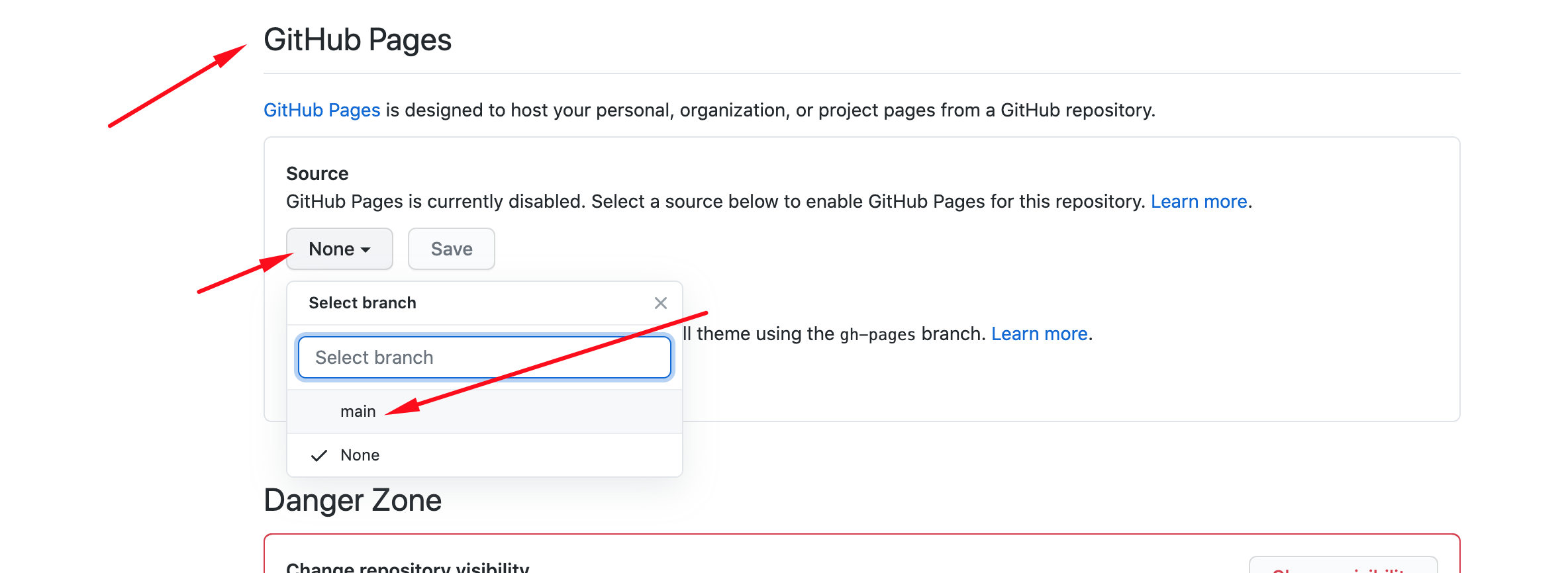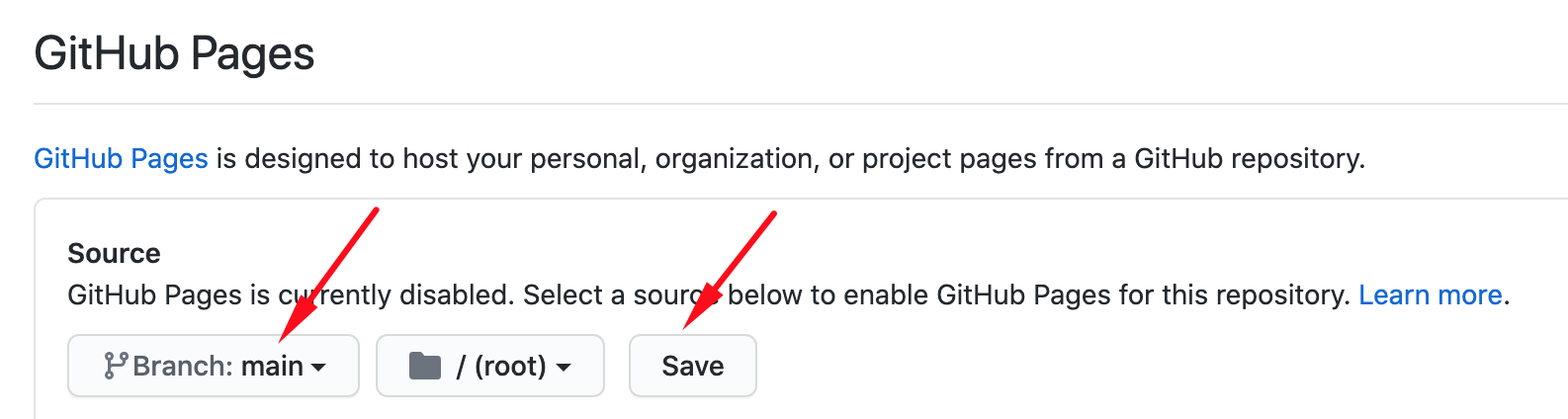- Обираємо ІТ спеціальність
- Frontend чи Backend? Що це? І яка взагалі різниця?
- Створи першу веб-сторінку за 2 години повністю з нуля
- Front end розробник. Покроковий план освоєння професії
-
Скачай и установи Google Chrome если у тебя его ещё нет
-
Скачай и установи VSCode
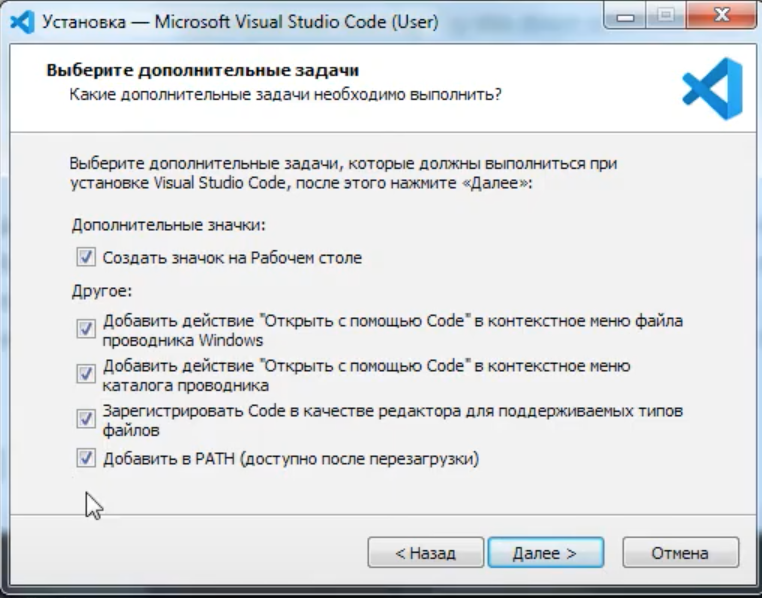
-
Скачай и установи GIT
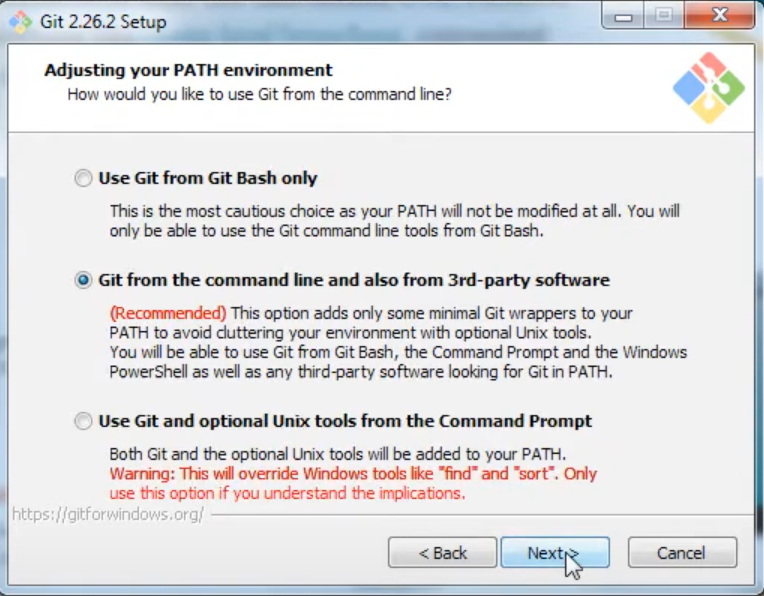
- Создай пустую директорию
my-first-pageи открой её в проводнике - Нажми правой клавишей и выбери
Git Bash Here - Набери в терминале
git config --global user.name "Your Name"- Напиши своё имя, а не
Your Name:-) - Не забудь нажать
Enter
- Напиши своё имя, а не
- Запусти в терминале
git config --global user.email "Your@Email"- тут твоя почта, а не
Your@Email
- тут твоя почта, а не
-
В терминале запусти команду
code .- после неё откроется VSCode -
Нажми
Ctrl + ,чтобы открыть настройкиVSCode- Если не сработало можно открыть через меню
Code->Preferences->Settings
- Если не сработало можно открыть через меню
-
В первой строке файла
index.htmlнабери!и нажми табуляцию. У тебя появится такой текст:<!DOCTYPE html> <html lang="en"> <head> <meta charset="UTF-8"> <meta name="viewport" content="width=device-width, initial-scale=1.0"> <title>Document</title> </head> <body> </body> </html>
-
Набери в пустой строке между
<body>и</body>текстПривет! Я - Твоё Имя- Если ты не настроил автосохранение, то сохрани нажав
ctrl + S(cmd + Sесли у тебя MacOS)
- Если ты не настроил автосохранение, то сохрани нажав
-
Открой в проводнике директорию
my-first-pageи нажми правой кнопкой на файлеindex.html -
В меню выбери пункт
Открыть с помощьюи выбери программуGoogle Chrome. -
У тебя должна открыться твоя страница со словами
Привет! Я - Твоё Имя
Поздравляю! - Вы создали первую WEB-страницу.
- Зарегистрируйся на Github если у вас ещё нет аккаунта
- Введи
Username,Email addressиPassword - Нажми кнопку
Проверить(Check) и реши задачки - Нажми
Create account
- Введи
- Заполни анкету
- What kind of work do you do, mainly? (например
Software Engineer) - How much programming experience do you have? (например
A little) - What do you plan to use GitHub for? (Например
Learn to codeиHost a project) - Нажми
Complete setup
- What kind of work do you do, mainly? (например
- Открой свой почтовый ящик указанный при регистрации
- в письме
[GitHub] Please verify your email address.нажмите ссылкуVerify email address
- в письме
-
Введи основные данные репозитория
- введи название
- Проверь что выбран
Public - Поставь галочку
Add a README file - Нажми кнопку
Create repository
-
Найди ссылку для скачивания
- Нажми зелёную кнопку
Code - Проверь что выбран
HTTPS - Скопируй ссылку
- Нажми зелёную кнопку
-
Открой терминал в папке
my-first-page(Правой клавишей внутри иGit Bash Here) -
В терминале выполни команду
git clone сюда-вставь-скопированную-ссылку. -
Внутри папки
my-first-pageпоявится папкаmy-first-website -
Перенеси файл
index.htmlв папкуmy-first-website.- Это можно сделать вручную через проводник или в терминале командой
mv index.html my-first-website/index.html
- Это можно сделать вручную через проводник или в терминале командой
-
Открой терминал во внутренней папке
my-first-website -
Запусти поочереди следующие команды
git add index.html git commit -m 'My first page' git push- Последняя команда попросит вас ввести
username(то что вы ввели при регистрации на Github) и нажатьEnter - Дальше вводим пароль (символы отображаться не будут) и снова
Enter - Если ошиблись, запускаем
git pushещё раз и вводим опять имя и пароль
- Последняя команда попросит вас ввести
-
Там должно быть 2 файла
README.mdиindex.html- Если
index.html- значитgit pushне сработал (запускайте ещё раз и читайте ошибку)
- Если
-
Пролистай до раздела
GitHub Pages -
Дождись пока ссылка на GH-Pages станет зелёной (примерно минуту)
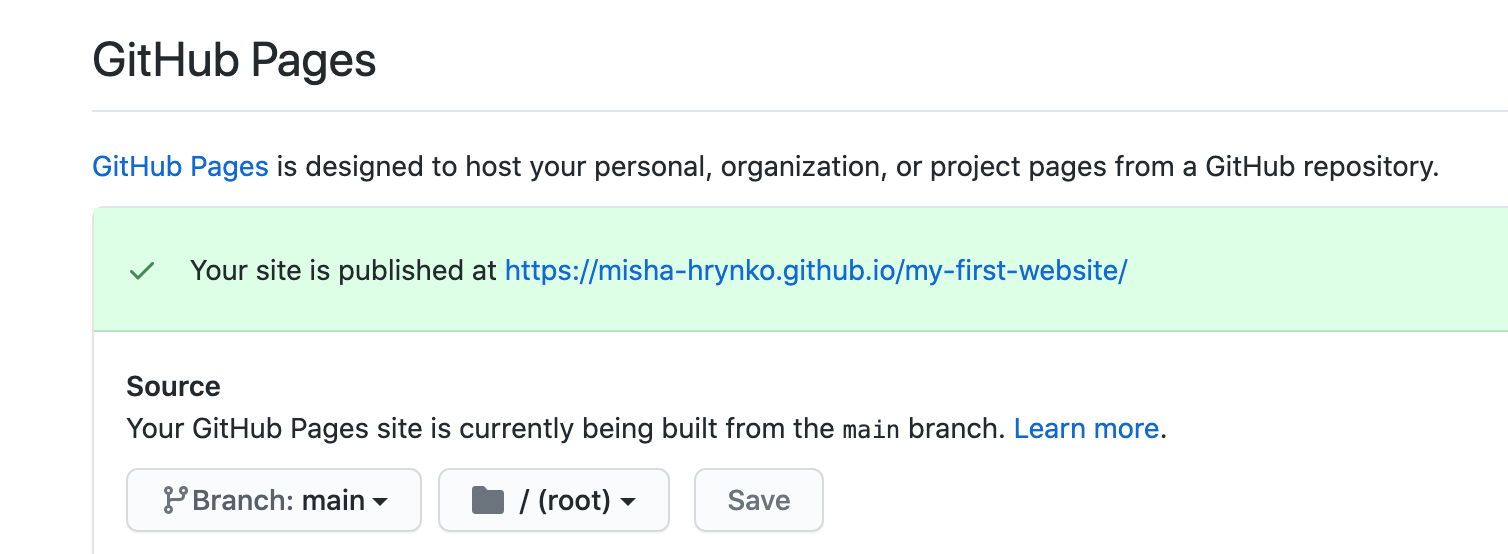
-
Открой её, чтобы увидеть свою страницу
-
Теперь можно поделиться с друзьями :-)
- Замени содержимое своего файла
index.htmlна код с сайт Bulma - Замени текст
Hello Worldна своё приветствие! - Выполни в термале команды
git commit -am 'my Bulma page' git push